ども^^
ねこあしです。
今回はアメブロの
「メッセージボード」の使い方についてです。
アメブロでブログを作るとき、
プロフィールを入力する流れで
「メッセージボード」の部分にも
文章を入力してしまうと思うのですが、
「メッセージボード」の使い方によっては
パソコンからあなたのブログを見た時に
読みづらさを作ってしまうこともあります。
そんな、アメブロの「メッセージボード」について
本日はお話させていただきますね^^
そもそも「メッセージボード」って何?
ここで、「メッセージボード」って何?という人のために
少しだけメッセージボードの説明をしますね。
「メッセージボード」とは、
パソコンでアメブロを開いた時に
最新記事よりも上に表示される部分のことです。
(赤丸内の部分です)
この「メッセージボード」の部分には
自己紹介やお店やセミナーの案内などを
載せている人も多くいます。
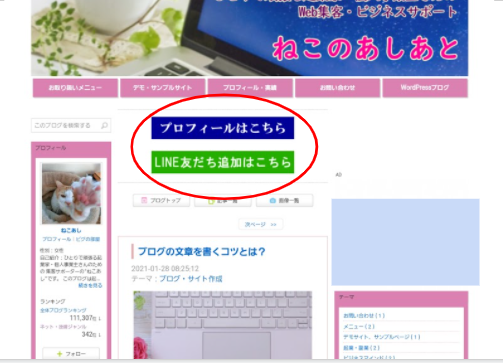
パソコンではこのように
「メッセージボード」が一番上に表示されますが
スマホでは選択しないと見ることができません。
スマホではどう表示されているの?
スマホで「メッセージボード」を見るには、
スマホ版のトップページ赤丸部分をクリックすると表示されます。
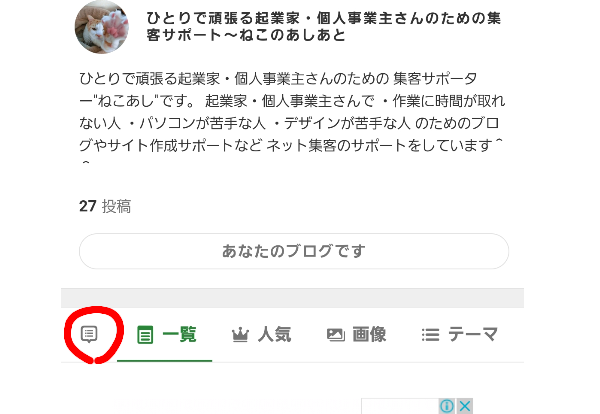
ちなみにスマホでは「メッセージボード」は
この下の画像のように表示されます。
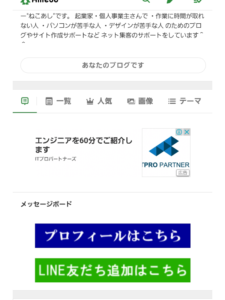
「メッセージボード」の注意点
「メッセージボード」の
文章が長くなりすぎてしまうと、
パソコンでの表示のされ方の画像のように
最新記事の上に表示されてしまうため、
パソコンでブログを読んでいる人は
「なかなか記事にたどり着けない!」
ということが起こってしまいますので
できるだけ文章を簡潔に
スッキリしておきたいところです。
または、読んで欲しいページに
リンクで飛べるようにしておくと
簡潔にスッキリします。
「メッセージボード」はどう使うのがベスト?
なので、あえて
「メッセージボード」に何も書かない
という選択もありです。
私的には「メッセージボード」には
何も書かない方がすっきりしていて
見やすいと思っています。
※「メッセージボード」に何も記入しなかった場合(パソコン)
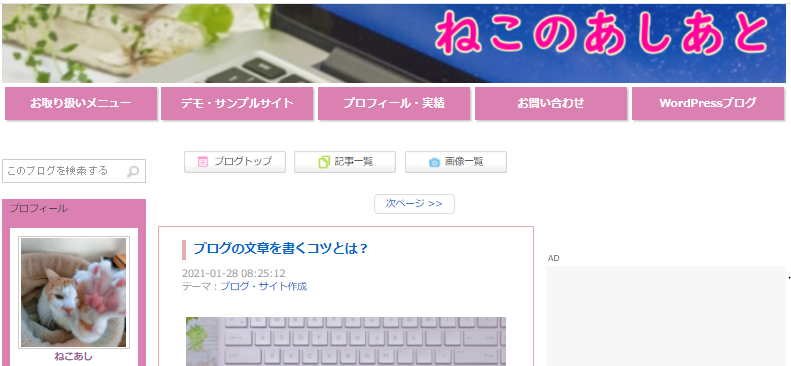
このように、
すぐに最新記事を読んでもらえるので
読む人にとってはスクロールする
手間が省けてストレスが減ります。
でも、どうしても「メッセージボード」に
お知らせしたいことを入れたい場合は
私は下の画像のように
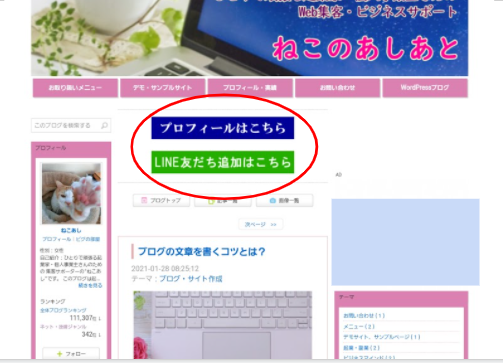
バナーからリンクで読んで欲しいページに
飛べるようにします。
ちなみにアメーバアプリでは…
あと、この「メッセージボード」ですが
アメーバアプリでは表示されないみたいですね…
結局…どうするのがいいの?
なので、本当に読んで欲しい記事やお知らせなどは
記事本文の上にバナーを置いて、
そのバナーからリンクで別の記事に
飛べるようにすることをオススメします。
もし、
「この説明だけじゃわかりにくい!」
などがありましたら、
お問い合わせよりご質問くださいね^^
それでは、本日も
あなたにとって良い一日になることを
祈りいたしております^^




